前几天在虚拟机上搭建了服务器,使用MediaWiki管理通讯协议文档,现在整理一下思路,后续几天会陆续补全。
1.安装Ubuntu系统
在虚拟机上安装Ubuntu系统,虚拟机版本是VMwareworkstation_full_12.1.0.2487.1453173744,Ubuntu的版本是ubuntu-16.04.2-desktop-amd64,过程比较简单不再详述。
2.更新系统环境等
进入系统后,调整屏幕分辨率;
执行sudo apt-get update和 sudo apt-get upgrade;
受网络环境影响,可能需要sudo apt-get --fix-missing。
个人安装了中文的系统语言支持,配合搜狗拼音输入法。
搜狗输入法安装的问题可以看这篇博客,讲得很清楚
http://blog.csdn.net/blueheart20/article/details/51901867
3.安装XAMPP
xampp下载地址为:https://sourceforge.net/projects/xampp/files/
我使用的安装文件是.run的格式,cd到对应目录里,执行 sudo ./xampp-linux-x64-7.1.11-0-installer.run
一路点next过去就好;
打开浏览器,访问localhost或者127.0.0.1,出现以下界面说明安装成功:
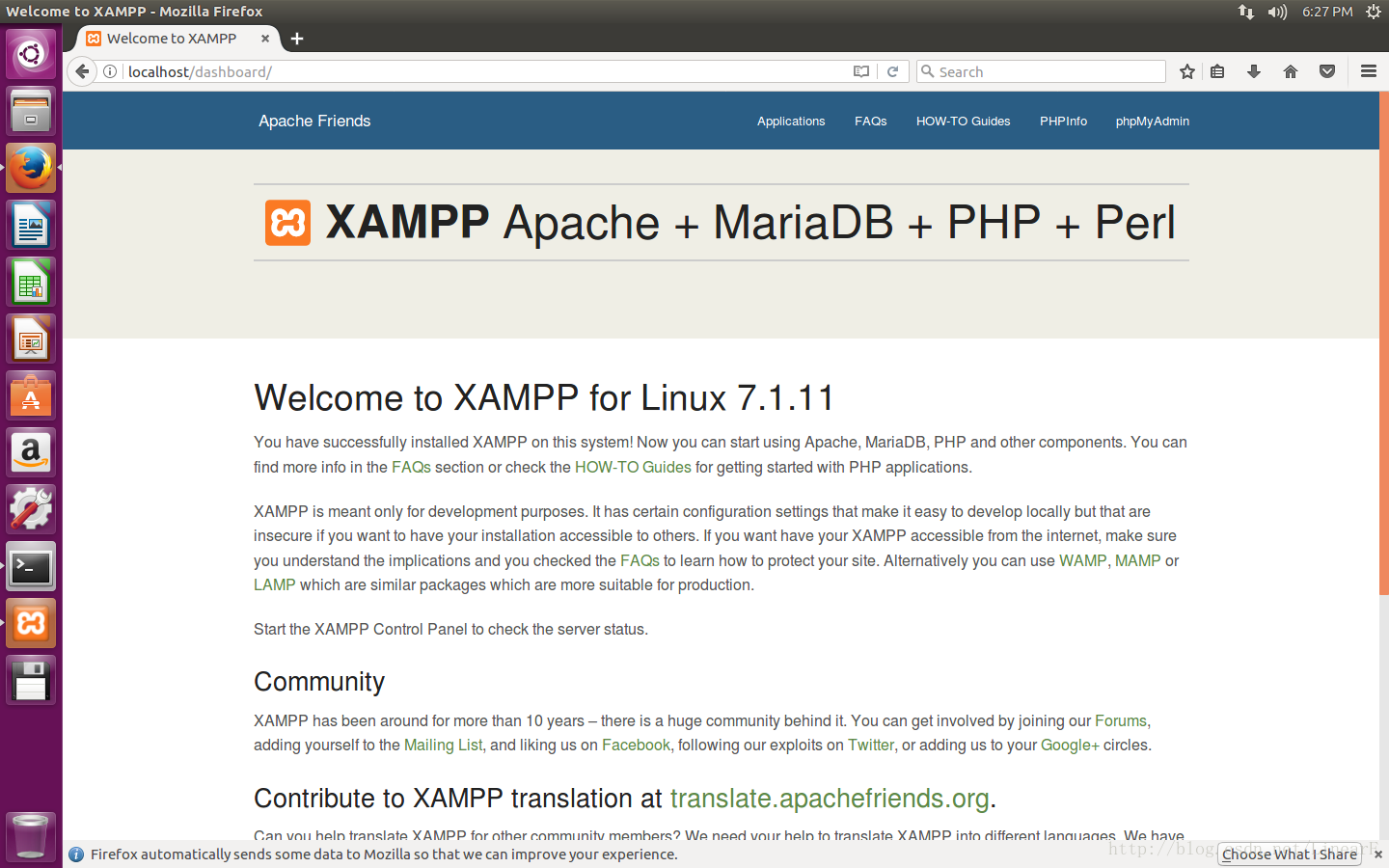
安装成功后默认会启动图形化界面,可以进行配置(注意这里的配置文件的路径!使用集成包和分开安装时,路径不同)
之后可以用sudo /opt/lampp/./manager-linux-x64.run命令调出图形界面。
4.配置XAMPP
在浏览器里输入:http://localhost 或者 http://127.0.0.1 即可看到 XAMPP 欢迎界面。如果出现错误请查看您在以前是否安装过类似软件,如 dedecms 的 dedeampz,并存可以有些冲突,停止这些软件的运行或者直接卸载即可。
4.1配置开机启动
cd /etc/init.d
创建文件
sudo gedit xampp.sh
写入下面内容
#!/bin/sh
/opt/lampp/lampp start
编辑权限
sudo chmod 755 xampp.sh
修改文件
sudo gedit /etc/init.d/rc.local
在最后一行加入
exec /etc/init.d/xampp.sh
保存退出后更下系统启动文件
update-rc.d xampp.sh defaults
4.1允许外网访问
修改/opt/lampp/etc/extra/httpd-xampp.conf,找到Require local并用#注释,保存退出。
4.2配置phpmyadmin
进入/opt/lampp/phpmyadmin/修改config.inc.php
$cfg['Servers'][$i]['auth_type'] = 'cookie'; // 验证方式 这样就需要登录才能访问
$cfg['Servers'][$i]['password'] = 'newpassword'; // 新密码
若其权限为777则需改为755,否则无法启动
4.3.创建远程连接mysql的账号
进入mysql,注意这里需要使用xampp自动的mysql工具
进入phpmyadmin,选择mysql数据库,输入SQL:
./opt/lampp/bin/mysql -u root -p
默认root账户密码为空,直接回车即可登录,建议对密码进行修改,并为mediawiki建立数据库和若干用户:
update user SET password=PASSWORD('root') WHERE user='root';
create database mediawiki;
grant all privileges on MediaWiki.* to user1@'%' identified by 'user1';
flush privileges;
执行
sudo gedit /opt/lampp/phpmyadmin/libraries/config.default.php
修改
$cfg['Servers'][$i]['user'] = 'root';
$cfg['Servers'][$i]['password'] = 'root';
至此,我们建立了一个可以登录mysql的账户,其用户名和密码均为root。
并建立了名为mediawiki的数据库,将其使用权赋给了新用户user1
注意和参考(来自windows版本)
1.root等管理员密码无需在config.inc.php中更改。
2.只有pma不设置密码时,XAMPP主界面的MySQL database的状态才会显示为ACTIVATED状态!
3.不要使用XAMPP for Windows Version 1.5.2自带的mysql管理软件来设置。如果设置了,会在C:\windowns目录下产生一个my.ini文件。如果要重新安装,则需要将此my.ini文件删除,以免影响后续设置。
4.必要时请更改默认端口,APACHE的默认端口是80,如果你装有IIS,就会有冲突。所以,要更改一个端口。打开xampp/apache/conf/httpd.conf,把 listen 80 改为其它的端口,如99,8080等等。
5.您可能会遇到安装了xampp,在本机通过localhost和ip都可以访问,但是局域网其它机器不能访问的问题。解决方法是:修改xampp/apache/httpd.conf,把Listen 80改成Listen 192.168.0.188:80,192.168.0.188换成您服务器的ip。
继续配置
/opt/lampp/apache2/conf和/opt/lampp/etc下面均有httpd.conf
前者中修改为






















 3242
3242

 被折叠的 条评论
为什么被折叠?
被折叠的 条评论
为什么被折叠?








